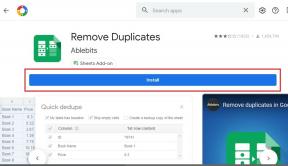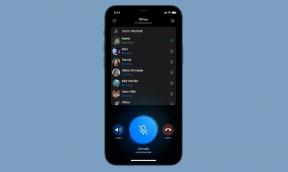Kuinka käyttää Spotifyä Discord-sovelluksessa kuuntelemiseen, pelaamiseen ja chattiin
Muu Hyödyllinen Opas / / August 04, 2021
Mainokset
Epäsuhta on epäilemättä yksi suosituimmista VoIP- ja pikaviestisovelluksista. Voit helposti käydä ääni- tai tekstikeskustelua, lähettää erilaisia mediatiedostoja ja suorittaa lukuisia muita toimintoja. Samoin se näkee myös erilaisia kolmansien osapuolten sovellusten integraatioita. Yksi heistä on musiikin suoratoistojätti Spotify. Kun olet liittänyt Discord-tilisi Spotifyn kanssa, voit käyttää sitä kuunnellaksesi suosikkikappaleitasi keskustellessasi muiden kanssa Discord-sovelluksessa.
Samalla linjalla näet kappaleen nimen, jota ystäväsi toistavat tällä hetkellä. Jos se täyttää vaatimukset, voit myös soittaa kyseisen kappaleen heti. Ei vain sitä, mutta voit myös kutsua muita ystäviä ja kuunnella yhdessä samaa kappaletta. Aloitetaan tästä huomautuksesta ohjeet, jotka koskevat Spotifyn käyttöä Discord-sovelluksessa. Mainitsemme myös vaiheet kaikkien edellä mainittujen ominaisuuksien täysimääräiseksi hyödyntämiseksi. Seuraa mukana.

Sisällysluettelo
-
1 Kuinka käyttää Spotifyä Discord-sovelluksessa
- 1.1 Yhdistetään Spotify-tili ristiriitaan
- 1.2 Käytä Kuuntele pitkin -ominaisuutta
- 1.3 Kuinka irrottaa Spotify-tilisi erimielisyydestä
Kuinka käyttää Spotifyä Discord-sovelluksessa
Vaikka keskitymme Discord-sovellukseen, voit myös kokeilla näitä ominaisuuksia sen työpöytäsovelluksessa tai verkkosivustolla. Joka tapauksessa, kun olemme päässeet läpi tilin integrointivaiheista, näytämme sinulle myös, kuinka käyttää "Kuuntele pitkin" -ominaisuutta. Viimeisessä osassa luetellaan sitten vaiheet, joiden avulla voit irrottaa Spotify-tilisi Discordista.
Mainokset
Yhdistetään Spotify-tili ristiriitaan
- Käynnistä Discord-sovellus laitteellasi ja kirjaudu sisään kirjautumistiedoillasi
- Napsauta sitten oikeassa alakulmassa olevaa Profiilikuvaketta.
- Siirry Yhteydet-osioon ja napauta Lisää-vaihtoehtoa oikeassa yläkulmassa.

- Valitse näkyviin tulevasta luettelosta Spotify. Kirjaudu sitten sisään kirjautumistiedoillasi ja saatat joutua valtuuttamaan Spotify-tilin. Sitä varten lue käyttöehdot ja paina alareunassa olevaa Hyväksy-painiketta.
- Kun olet valmis, sinun pitäisi nähdä Yhdistetty-viesti. Napsauta Sulje-painiketta palataksesi takaisin sovellukseen.

- Sinun pitäisi nähdä Spotify-tilisi Discord-sovelluksessa, Yhteydet-välilehdessä.
- Sieltä löydät myös kaksi ominaisuutta: Poista käytöstä profiilissa ja Näytä Spotify tilana. Molemmat ominaisuudet tekevät näin:

- Näytä Spotify tilana: kun soitat kappaleen Spotifyssa samalla laitteella, jonka kautta olet kirjautunut Discordiin, tilasi muutetaan tilaksi ”Spotifyn kuuntelu”.
- Poista käytöstä profiilissa: Kun tämä on käytössä, käyttäjät voivat napsauttaa käyttäjänimeäsi saadakseen käsiinsä soittamasi raidan. Sitten he voisivat soittaa samaa raitaa myös tietokoneellaan.
- Jos et pidä kummastakaan näistä kahdesta ominaisuudesta, voit poistaa molemmat ominaisuudet käytöstä kytkemällä ne pois päältä Yhteys-osiosta.
Nyt kun tilin integrointi on valmis, voit käyttää Spotifyä Discord-sovelluksen sisällä ilman mitään ongelmia.
Käytä Kuuntele pitkin -ominaisuutta
Ennen kuin jatkamme ohjeita, puhutaan huoneessa olevalle norsulle. Tämä ominaisuus on käytettävissä vain Spotify Premium -tilaajille. Lisäksi tämä ominaisuus toimii vain tekstikeskustelussa eikä puhekeskustelussa. Joten jos täytät nämä vaatimukset, niin tässä on vaaditut ohjeet Spotifyn ‘Kuuntele pitkin’ -ominaisuuden käyttämiseksi Discordissa:
- Kun Spotify pelaa, siirry Discordin keskusteluruutuun ja napsauta plus-kuvaketta.
- Valitse sitten ystäväsi / ystäväsi luettelosta, joille haluat lähettää kutsun.

- Eheys näyttää sitten esikatselun kutsun viestistä. Voit lisätä myös kommentin.

- Kun se on tehty, paina Lähetä kutsu -painiketta. Odota nyt, että ystäväsi napsauttavat Liity (kuten ja kun he tekevät, sinun pitäisi nähdä vaihtoehto muuttunut Liittynyt).

On olemassa toinen tapa tehdä se. Siirry ystäväsi luetteloon oikealta puolelta ja napsauta käyttäjää, joka parhaillaan kuuntelee Spotifyä. Napsauta sitten Kuuntele pitkin -kuvaketta ja kaikki.
Kuinka irrottaa Spotify-tilisi erimielisyydestä
Jos et enää halua yhdistää tai käyttää Spotify-tiliäsi Discord-sovellukseen, sen tarjoaminen on melko helppoa. Tässä on, mitä on tehtävä loppuun.

Mainokset
- Siirry Discordiin (sovellus tai sivusto) ja siirry alavalikosta Käyttäjän asetukset.
- Siirry sitten Yhteydet-osioon ja napsauta ristikuvaketta Spotify-kohdan vieressä.
- Napsauta lopuksi Katkaise-painiketta vahvistusvalintaikkunassa.
Se siitä. Tämä on kaikki tästä oppaasta, kuinka Spotifyä käytetään Discord App -sovelluksessa. Samoin olemme jakaneet joitain käteviä vinkkejä Kuuntele pitkin -ominaisuuden käyttämiseen ja vaiheet musiikin suoratoistotilin irrottamiseksi Discordista. Jos sinulla on kysyttävää, ilmoita siitä meille kommenteissa. Pyöristetään, tässä on joitain iPhone-vinkkejä, PC-vinkkejäja Android-vinkit ja temppu jotka ansaitsevat myös huomionne.